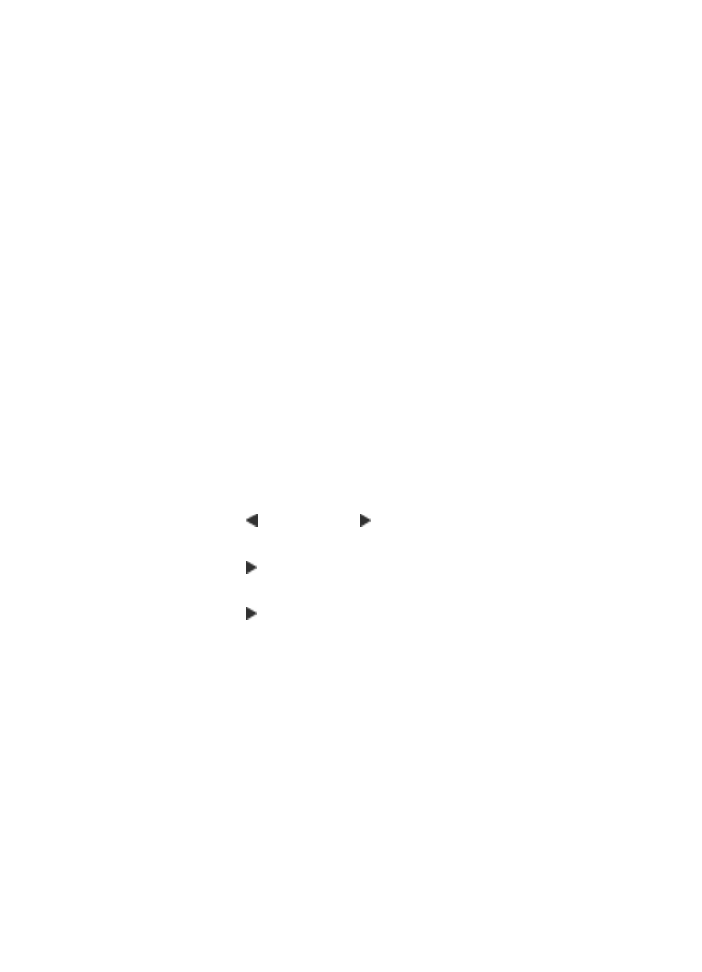
การปรับสวนที่มีสีออนของสําเนาใหคมชัดขึ้น
คุณสามารถใชการเพิ่มคุณภาพ Photo (ภาพถาย) เพื่อปรับใหสีออนที่
อาจกลายเปนสีขาวคมชัดขึ้น นอกจากนี้ คุณยังสามารถใชคุณสมบัติการเพิ่ม
คุณภาพของ Photo (ภาพถาย) เพื่อขจัดหรือลดปญหาที่อาจเกิดขึ้นดังตอไปนี้
เมื่อทําสําเนาดวยคุณสมบัติการเพิ่มคุณภาพของ Text (ขอความ) ไดอีกดวย
•
มีจุดสีกระจายรอบขอความบางสวนในสําเนาของคุณ
•
ตัวพิมพสีดําขนาดใหญมีจุดดาง (ไมเรียบ)
•
วัตถุหรือเสนที่เปนสีซึ่งมีลักษณะบางมีสวนที่เปนสีดําปรากฏขึ้น
•
มีเม็ดตามแนวนอนหรือแถบขาวปรากฏขึ้นในแผนสําเนาบริเวณสีเทาออน
ไปจนถึงสีเทากลาง
ในการทําสําเนาภาพถายที่ไดรับแสงมากเกินไปจากแผงควบคุมของเครื่อง
1.
ตองแนใจวาคุณมีกระดาษอยูในถาดปอนกระดาษหลัก
2.
วางตนฉบับคว่ําหนาลงบนกระจกสแกนเนอร
3.
กด ลูกศรซาย หรือ ลูกศรขวา เพื่อเลือก Fax B&W (โทรสารขาวดํา)
หรือ Color fax (โทรสารสี) และกด OK (ตกลง)
4.
กด ลูกศรขวา จนกระทั่ง Enhancements (การเพิ่มคุณภาพ) ปรากฏ
แลวจึงเลือก OK (ตกลง)
5.
กด ลูกศรขวา จนกระทั่งการตั้งคาการเพิ่มคุณภาพ Photo (ภาพถาย)
ปรากฏ แลวจึงกด OK (ตกลง)
6.
กด Start (เริ่ม)
ยกเลิกงานทําสําเนา
หากตองการหยุดการทําสําเนา ใหกด Cancel (ยกเลิก) บนแผงควบคุมของ
เครื่อง